英雄联盟总是掉线win10怎么办 win10英雄联盟总是掉线进不去如何解决
更新时间:2022-07-14 09:57:34作者:xinxin
我们都知道,网络游戏需要定期进行更新,以此来修复游戏运行中出现的一些问题,然而最近有些用户在微软win10电脑上玩英雄联盟游戏的时候,总是会出现进入游戏之后掉线进不去的情况,对此英雄联盟总是掉线win10怎么办呢?这里小编就来告诉大家win10英雄联盟总是掉线进不去解决方法。
推荐下载:win10专业版破解
具体方法:
1、快捷键“win+R”打开运行,在输入框输入:control,然后按回车键或点击【确定】。
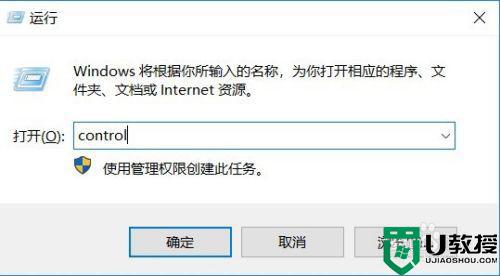
2、在控制面板点击【Windows Defender防火墙】。
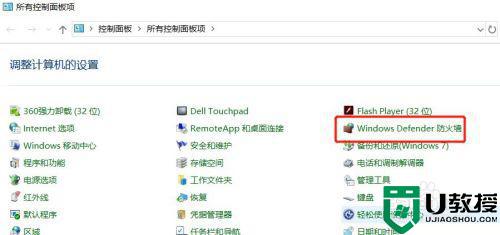
3、在防火墙界面,点击左侧的【启用或关闭Windows Defender防火墙】。
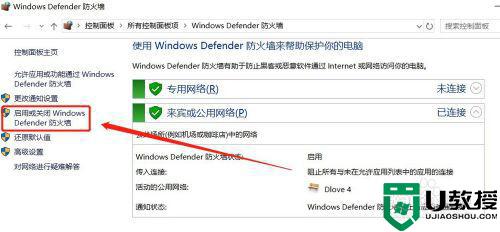
4、在专用网络设置和公用网络设置里面选择【关闭Windows Defender防火墙】,点击【确定】。
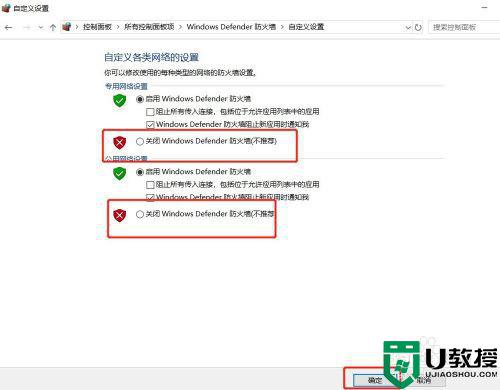
方法二:1、快捷键“win+R”打开运行,在输入框输入:regedit,然后按回车键或点击【确定】。
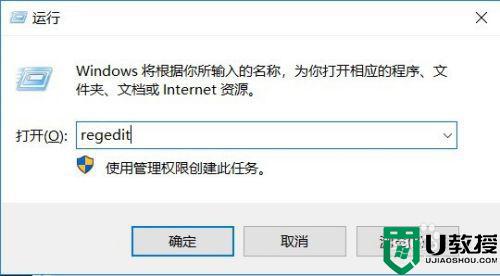
2、在打开的【注册表编辑器】界面,定位到:计算机
HKEY_LOCAL_MACHINESYSTEMCurrentControlSetServicesTcpip6Parameters,然后在右侧空白处,右击【新建】>>【DWORD(32位)值】。
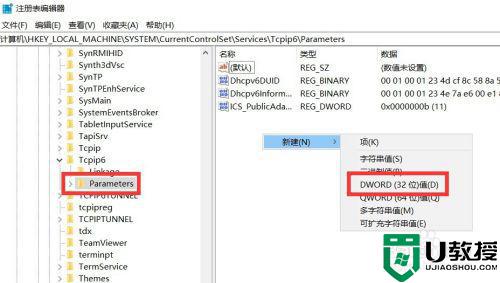
3、将其命名为:DisabledComponents,数值数据改为:ffffffff,点击【确定】,然后重启电脑局可以了。
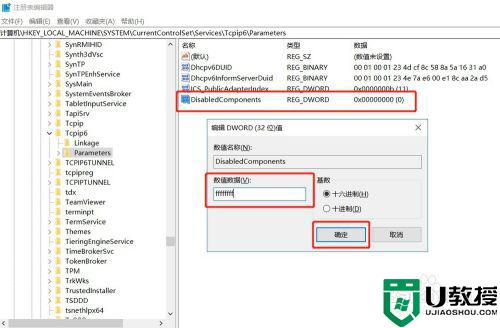
以上就是小编教大家的win10英雄联盟总是掉线进不去解决方法了,有出现这种现象的小伙伴不妨根据小编的方法来解决吧,希望能够对大家有所帮助。
英雄联盟总是掉线win10怎么办 win10英雄联盟总是掉线进不去如何解决相关教程
- 英雄联盟win10崩溃怎么办 win10英雄联盟总是崩溃解决方法
- Win10玩英雄联盟总卡屏怎么办 Win10玩英雄联盟总卡屏的修复方法 系统之家
- 英雄联盟进游戏黑屏win10怎么办 win10英雄联盟进游戏黑屏有声音解决方法
- win10 64位不支持英雄联盟怎么办 win10玩不了英雄联盟解决方法
- 英雄联盟win10打不开怎么办 win10打不开英雄联盟解决方法
- 英雄联盟掉帧解决办法win10笔记本 win10笔记本玩英雄联盟掉帧如何处理
- 英雄联盟总是跳出吉格斯win10怎么办 win10英雄联盟出现吉格斯怎么解决
- windows10玩英雄联盟卡屏怎么办 windows10玩英雄联盟老是卡屏如何修复
- 英雄联盟经常掉帧win10怎么办 win10英雄联盟经常掉帧很卡解决方法
- win10电脑玩英雄联盟卡怎么办 win10英雄联盟卡住如何处理
- Win11如何替换dll文件 Win11替换dll文件的方法 系统之家
- Win10系统播放器无法正常运行怎么办 系统之家
- 李斌 蔚来手机进展顺利 一年内要换手机的用户可以等等 系统之家
- 数据显示特斯拉Cybertruck电动皮卡已预订超过160万辆 系统之家
- 小米智能生态新品预热 包括小米首款高性能桌面生产力产品 系统之家
- 微软建议索尼让第一方游戏首发加入 PS Plus 订阅库 从而与 XGP 竞争 系统之家
win10系统教程推荐
- 1 window10投屏步骤 windows10电脑如何投屏
- 2 Win10声音调节不了为什么 Win10无法调节声音的解决方案
- 3 怎样取消win10电脑开机密码 win10取消开机密码的方法步骤
- 4 win10关闭通知弹窗设置方法 win10怎么关闭弹窗通知
- 5 重装win10系统usb失灵怎么办 win10系统重装后usb失灵修复方法
- 6 win10免驱无线网卡无法识别怎么办 win10无法识别无线网卡免驱版处理方法
- 7 修复win10系统蓝屏提示system service exception错误方法
- 8 win10未分配磁盘合并设置方法 win10怎么把两个未分配磁盘合并
- 9 如何提高cf的fps值win10 win10 cf的fps低怎么办
- 10 win10锁屏不显示时间怎么办 win10锁屏没有显示时间处理方法

